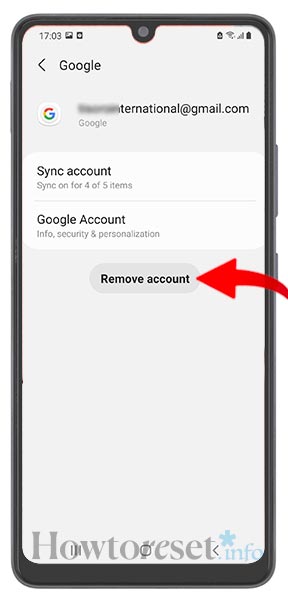Es gibt viele Gründe, ein Google-Konto von Ihrem Sharp Aquos V6 Plus zu entfernen. Diese Aktion ist früher oder später notwendig, weil Sie entweder versuchen, Speicherplatz freizugeben, vielleicht ein paar Passwörter vergessen haben oder weil Sie einfach vorhaben, Ihr Gerät zu verkaufen. Wenn Sie versuchen, ein Google-Konto von einem Sharp Aquos V6 Plus-Telefon zu löschen, werden Sie feststellen, dass es eigentlich ganz einfach und viel einfacher ist, als Sie zunächst erwartet hatten.
Wie wir immer sagen: Vorsicht ist besser als Nachsicht, insbesondere wenn es um Ihr Smartphone und die darauf gespeicherten Daten geht. Aus Sicherheitsgründen wird empfohlen, alle Konten, die Sie nicht mehr benötigen, von Ihrem Sharp Aquos V6 Plus zu löschen, denn wenn Sie sie nicht verwenden, könnte es jemand anderes tun, insbesondere die vielseitigen Hacker, die es kaum erwarten können, an Ihre privaten Daten zu gelangen.
Bei einigen Android-Geräten sind diese Einstellungen an anderen Orten abgelegt als bei anderen, aber alles in allem werden Sie feststellen, dass der Prozess, den wir unten für Sie beschrieben haben, ziemlich gleich ist, unabhängig davon, welches Smartphone oder Android-Gerät Sie verwenden benutzen.
Sie müssen lediglich die von uns aufgeführten Schritte befolgen und schon bald werden Sie entweder Ihr primäres Google-Konto oder alle anderen Konten, die Sie nicht mehr benötigen, auf Ihrem Android-Gerät entfernen. Dies wird auf jeden Fall nützlich sein, wenn Sie Ihr Telefon verkaufen oder es einfach an jemand anderen weitergeben, um sicherzustellen, dass Ihre Daten sicher und geschützt sind.
Es wird dringend empfohlen, einen Werksreset durchzuführen, um alle persönlichen Daten zu löschen und gleichzeitig alle Google-Konten von Sharp Aquos V6 Plus zu löschen, bevor Sie sich von Ihrem Gerät trennen. Dazu können Sie unserem Tutorial folgen So setzen Sie ein Sharp Aquos V6 Plus zurück.

So entfernen Sie Schritt für Schritt ein Google-Konto von Sharp Aquos V6 Plus
Wenn Sie Ihre Daten jederzeit sicher aufbewahren oder einfach nur Nachrichten, Kontakte, Dateien oder andere Informationen speichern möchten, die Sie in Zukunft benötigen, sollten Sie unbedingt eine Sicherungskopie aller Daten erstellen, bevor Sie Ihr Google-Konto löschen.
Planen Sie, in Zukunft dasselbe Google-Konto zu verwenden? Dann sollten Sie ein manuelles Backup im Cloud-basierten Speicher von Google One durchführen, damit Sie alles, was Sie brauchen, an einem Ort haben. Denken Sie daran, dass es immer besser ist, wertvolle Daten aufzubewahren, nur für den Fall, dass Sie sie in Zukunft benötigen. Eine nochmalige Überprüfung ist immer eine gute Idee.
Schritte zum Entfernen des Google-Kontos von Ihrem Sharp Aquos V6 Plus:
- Starten Sie zunächst die App „Einstellungen“ .

- Wählen Sie dann Konten aus. Bei einigen Modellen kann es sich um Passwörter und Konten oder Konten und Backup handeln.

- Wählen Sie im Abschnitt „Konten“ das Google-Konto aus, das Sie löschen möchten.


- Tippen Sie dann auf die Schaltfläche Konto entfernen .

- Bestätigen Sie Ihre Aktion, indem Sie auf Konto entfernen tippen. Beachten Sie, dass Sie, wenn Sie das primäre Google-Konto auf Ihrem Gerät entfernen möchten, Ihre PIN oder Ihr Passwort eingeben müssen, bevor Sie mit den nächsten Schritten des Prozesses fortfahren können.

Voila! Damit ist das ausgewählte Google-Konto nun vollständig von Ihrem Gerät gelöscht. Und so löschen Sie ein Google-Konto endgültig aus dem Sharp Aquos V6 Plus.
Sie können mehrere Google-Konten gleichzeitig anmelden, für verschiedene Zwecke wie Arbeit, Schule, Privatgebrauch oder wofür auch immer Sie sie benötigen. Wenn Sie unnötige Google-Konten aus Sharp Aquos V6 Plus entfernen, ist es wichtig zu verstehen, dass dies eine effektive Möglichkeit ist, Ihre Kontoanmeldungen zu organisieren und die Verwaltung Ihres Geräts zu verbessern. Schnellere Ladegeschwindigkeit, bessere Systembetriebsgeschwindigkeit und vieles mehr.
Achten Sie jedoch darauf, niemals wichtige Anmeldedaten oder Zugangsdaten zu löschen, die Sie möglicherweise in Zukunft verwenden möchten, nur um auf der sicheren Seite zu sein und sich ein paar Kopfschmerzen zu ersparen, falls Sie diese Daten jemals wieder benötigen. Sag niemals nie!
FAQ
Was passiert, wenn Sie Ihr primäres Google-Konto von Sharp Aquos V6 Plus entfernen?
Ihr Google-Konto ist ein integraler und grundlegender Bestandteil der meisten Android-Aktivitäten. Wenn Sie es vollständig von Ihrem Gerät entfernen, verlieren Sie den Zugriff auf alle mit diesem Konto verbundenen Google-Apps, -Dienste und -Funktionen. Deshalb sollten Sie beim Löschen Ihres Google-Kontos auf Sharp Aquos V6 Plus immer vorsichtig sein, damit Ihnen keine wertvollen Informationen verloren gehen.
Ohne die Möglichkeit, sich auf Ihrem Sharp Aquos V6 Plus-Gerät wieder bei Ihrem Google-Konto anzumelden, können Sie nicht auf Ihre Gmail-Nachrichten, Google One-Cloud-Backups oder sogar den Google Play Store zugreifen. Außerdem können Sie verschiedene Systemfunktionen wie Nearby Share, Google Pay oder Find My Device nicht nutzen. Und das ist kein wünschenswertes Ergebnis. Dies sind nur einige Beispiele für die Funktionen, auf die Sie dann keinen Zugriff mehr haben.